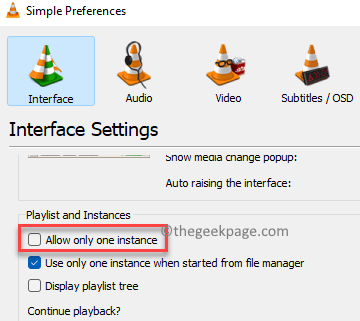Jos käytät VLC-mediasoitinta Windows 10/11 -tietokoneellasi mediatiedostojen toistamiseen, sinun on täytynyt huomata, että kun toistat eri tiedostoja samanaikaisesti, se avaa useita ikkunoita tietokoneellasi. Tämä on oletusasetus VLC-mediasoittimelle, ja siksi, kun haluat toistaa useita tiedostoja samanaikaisesti, se avaa automaattisesti eri ikkunat.
Vaikka tämä näyttää olevan kätevä monille, varsinkin jos tykkäät toistaa useita videoita samanaikaisesti, tämä voi olla ongelma, jos tietokoneessasi on vain 2 Gt RAM-muistia ja/tai vähän virtaa kuluttava prosessori. Lisäksi kaikki eivät välttämättä ole mukavia sotkusta. Jotkut käyttäjät pitävät sitä kuitenkin hyödyllisenä, koska sen avulla he voivat suorittaa muita tehtäviä samanaikaisesti ääni- tai videotiedostojen muokkaus toiseksi ääni- tai videotiedostoksi toistetaan toisessa rinnalla ikkuna.
Joten jos et ole tyytyväinen tähän asetukseen, voit estää VLC: tä avaamasta useita esiintymiä Windows 10/11:ssä seuraavasti.
Kuinka estää VLC: tä avaamasta useita ikkunoita
Kuten yllä on käsitelty, useiden esiintymien vaihtoehdot otetaan automaattisesti käyttöön, kun asennat VLC Media Player -sovelluksen tietokoneellesi ja näin ollen, kun avaat uusia ääni- tai videotiedostoja, kun niitä on jo toistettu, se avaa useita ikkunoita oletuksena. Näin voit poistaa useiden esiintymien vaihtoehdon käytöstä Windows 10/11 -tietokoneesi VLC Media Playerissa:
Vaihe 1: Käynnistä VLC-mediasoitin ja siirry sen työkalupalkkiin ja napsauta oikeassa yläkulmassa Työkalut.
Napsauta nyt Asetukset luettelossa.
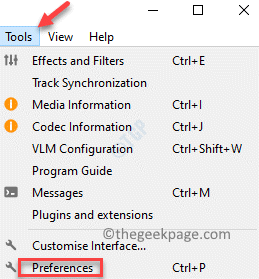
Vaihe 2: Vuonna Yksinkertaiset asetukset avautuvassa ikkunassa siirry kohtaan Käyttöliittymä -välilehti.
Täällä, alla Käyttöliittymäasetukset -osioon, siirry kohtaan Soittolista ja Esineet -osio.
Valitse nyt vieressä oleva valintaruutu Salli vain yksi esiintymä.
paina Tallentaa alla olevaa painiketta tallentaaksesi muutokset ja poistuaksesi.
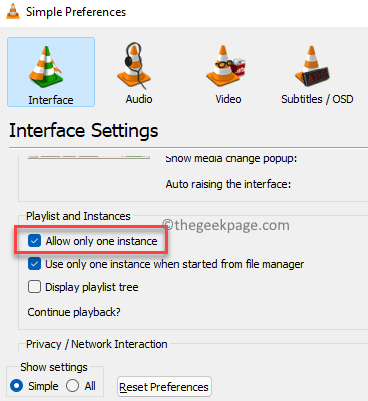
Toista nyt ääni- tai videotiedosto ikkunassa ja kun yrität avata toisen tiedoston katselua tai muokkausta varten, se ei avaa toista VLC-mediasoittimen esiintymää. Sen sijaan se lopettaa käynnissä olevan ilmentymän ja aloittaa uuden.
*Huomautus - Jos kuitenkin haluat VLC-mediasoittimen avaavan automaattisesti useita esiintymiä Windows 10/11 -tietokoneellasi joskus uudelleen noudata myöhemmin vaihetta 1 ja poista sitten valinta Salli vain yksi esiintymä -kohdan vieressä olevasta ruudusta Soittolista ja Esiintymät -osio.